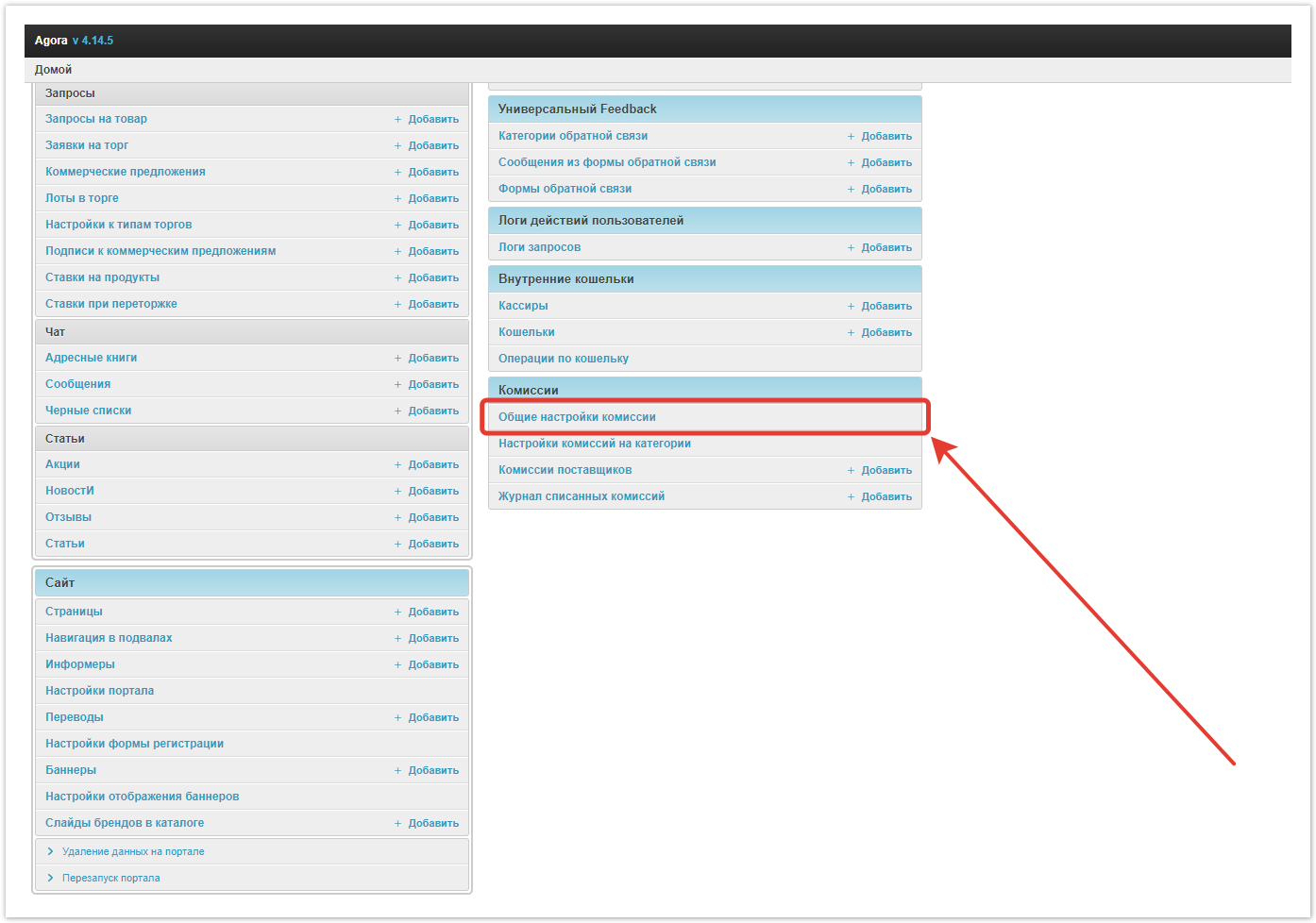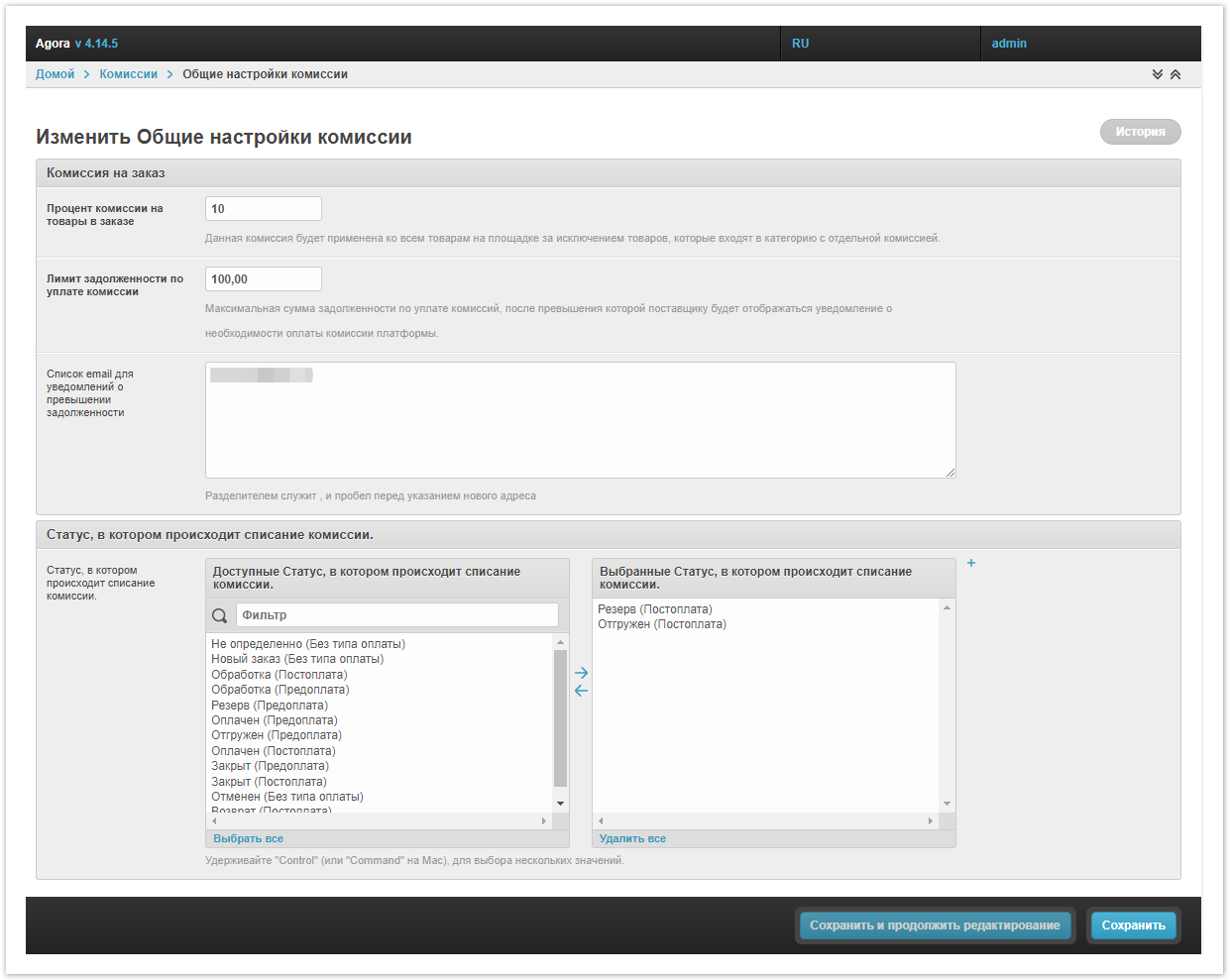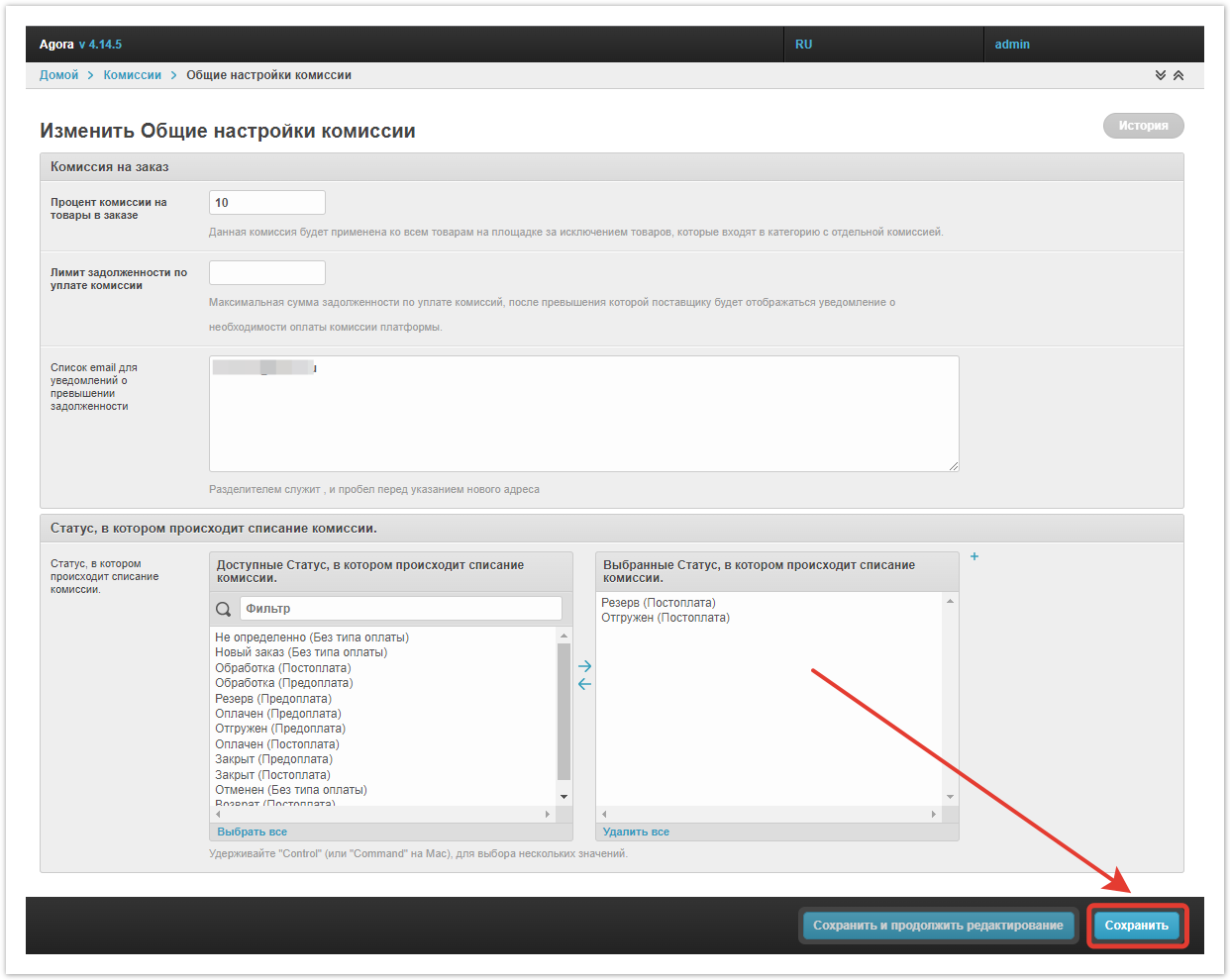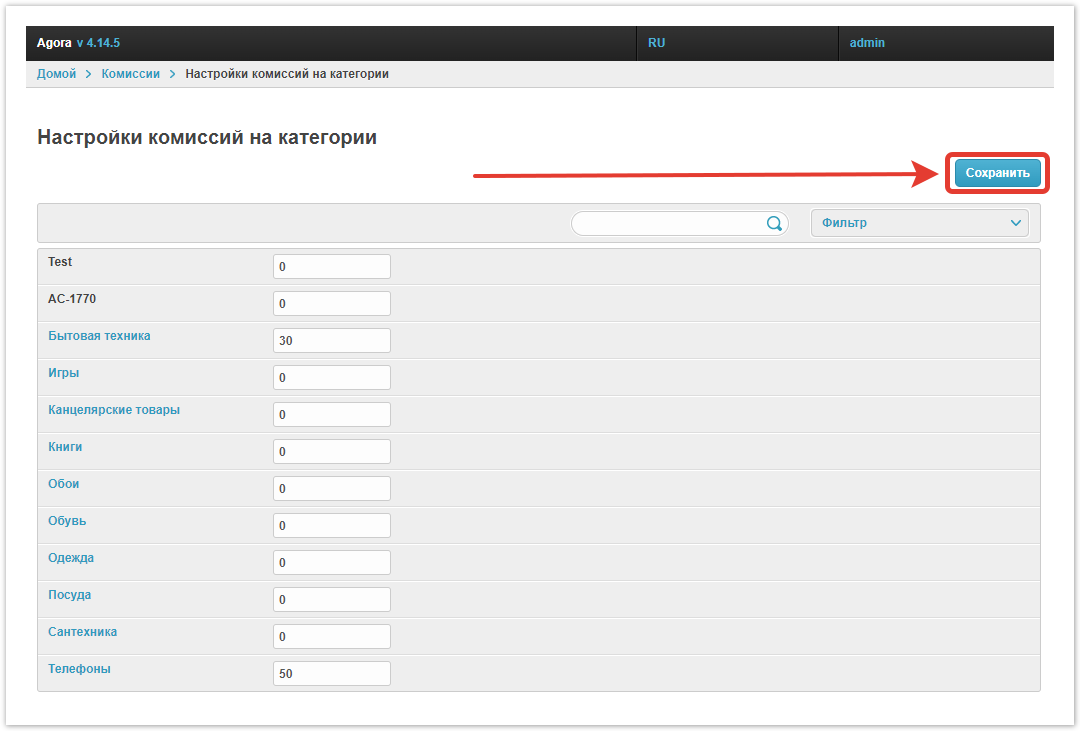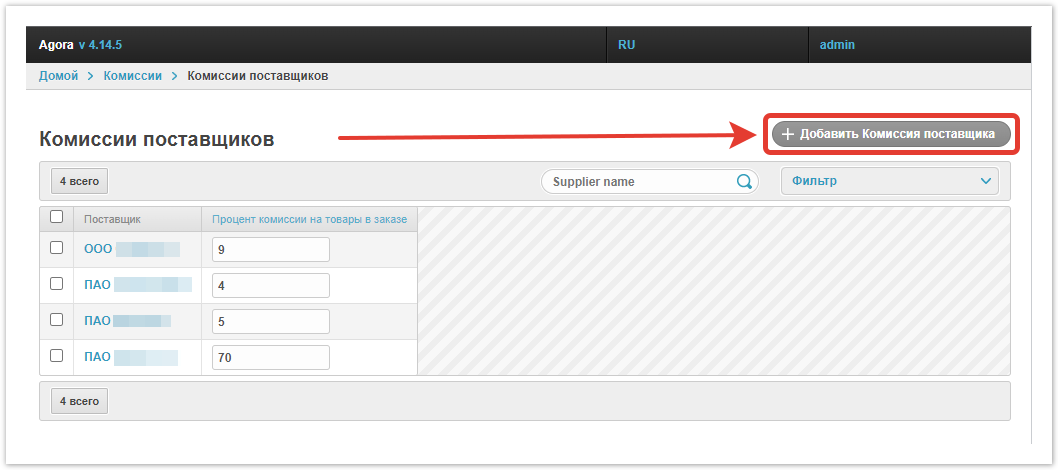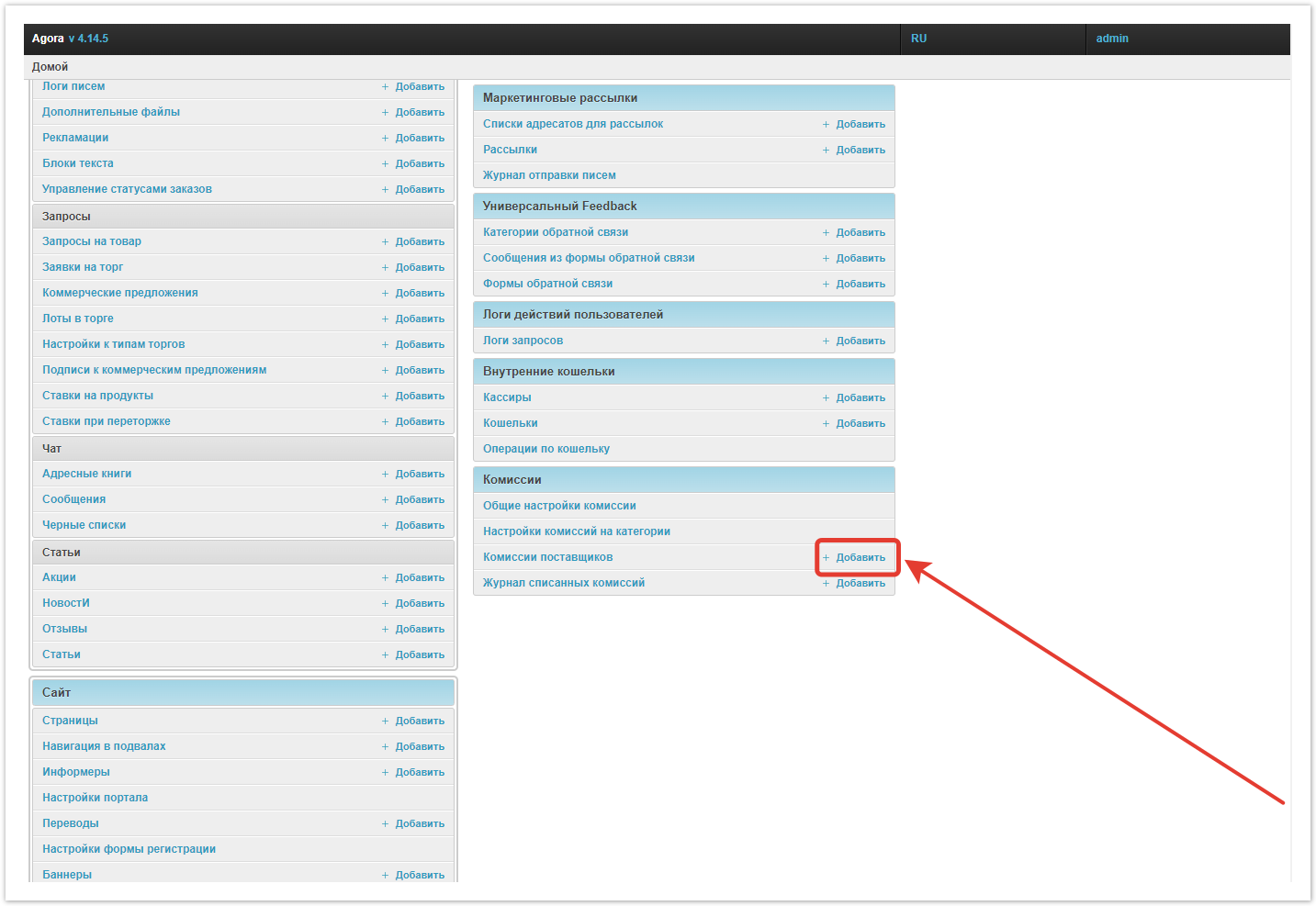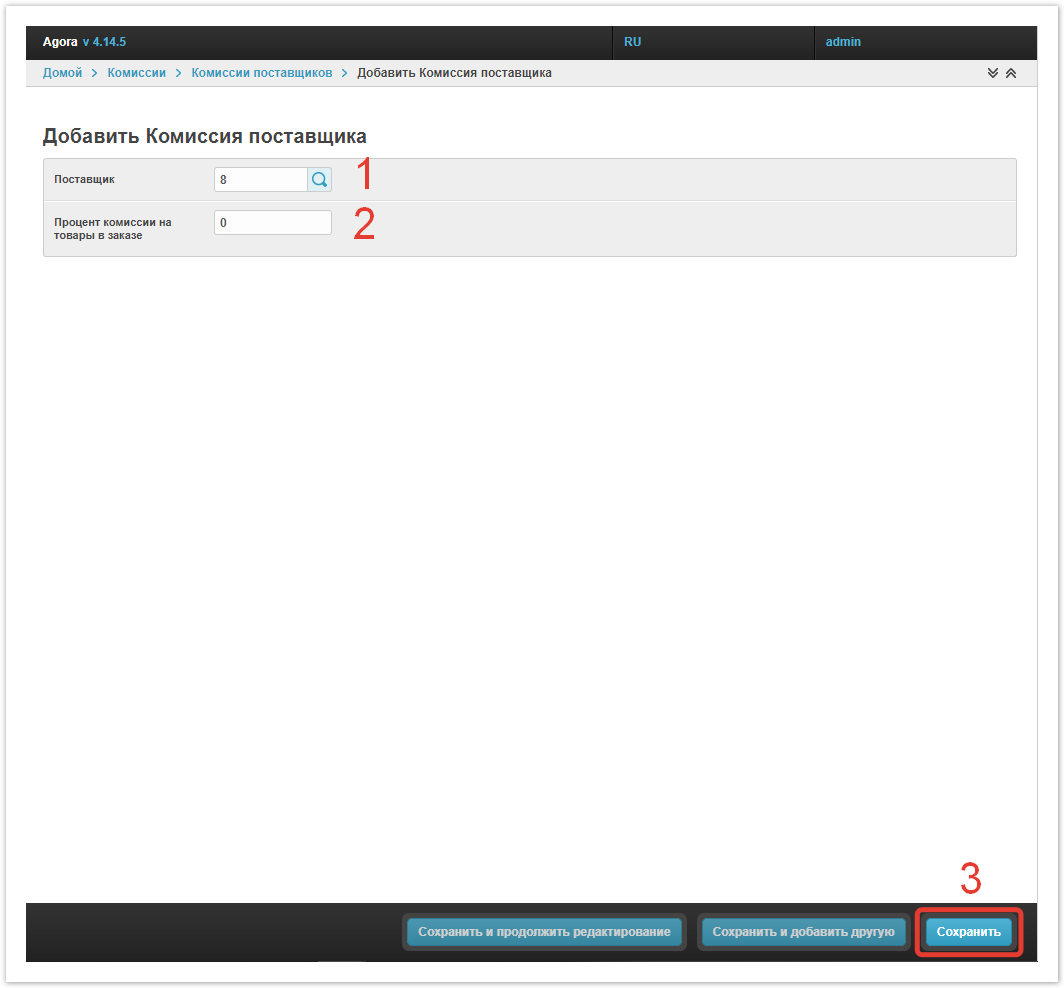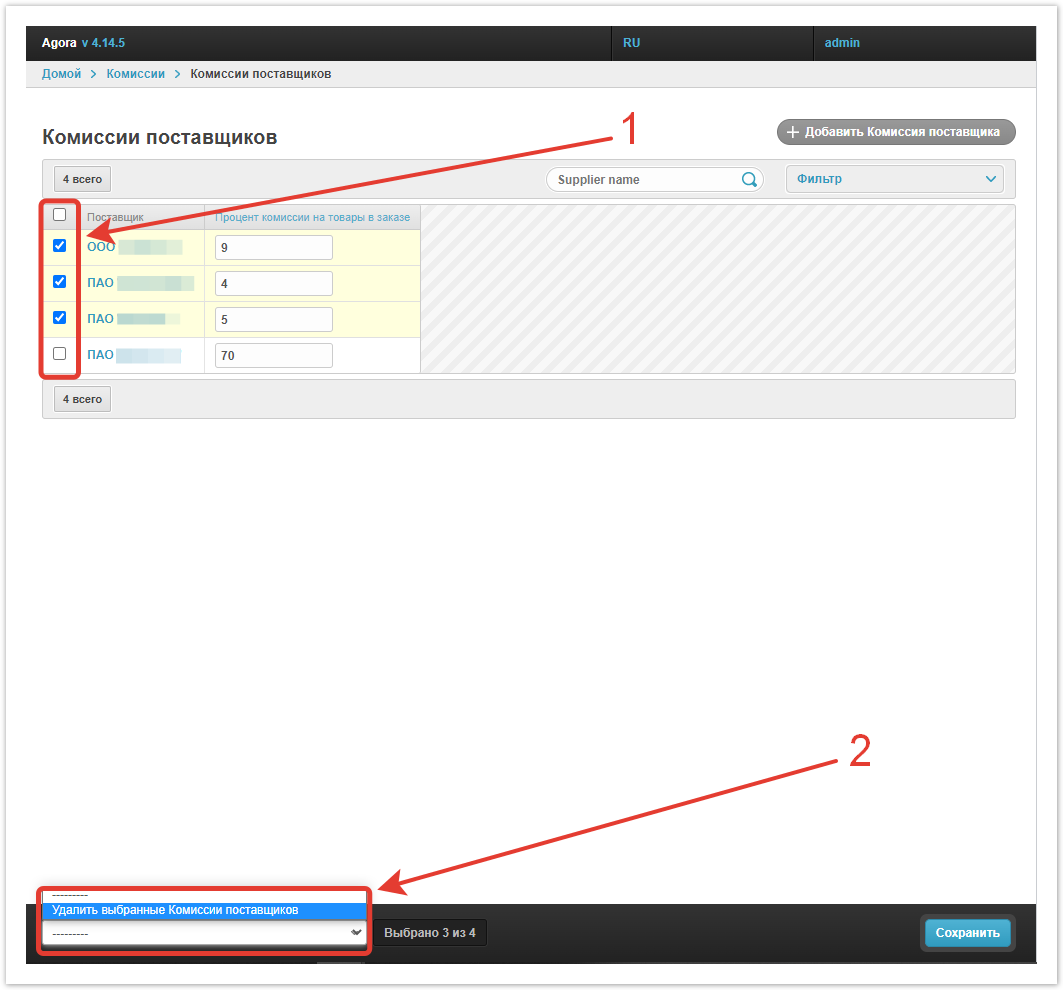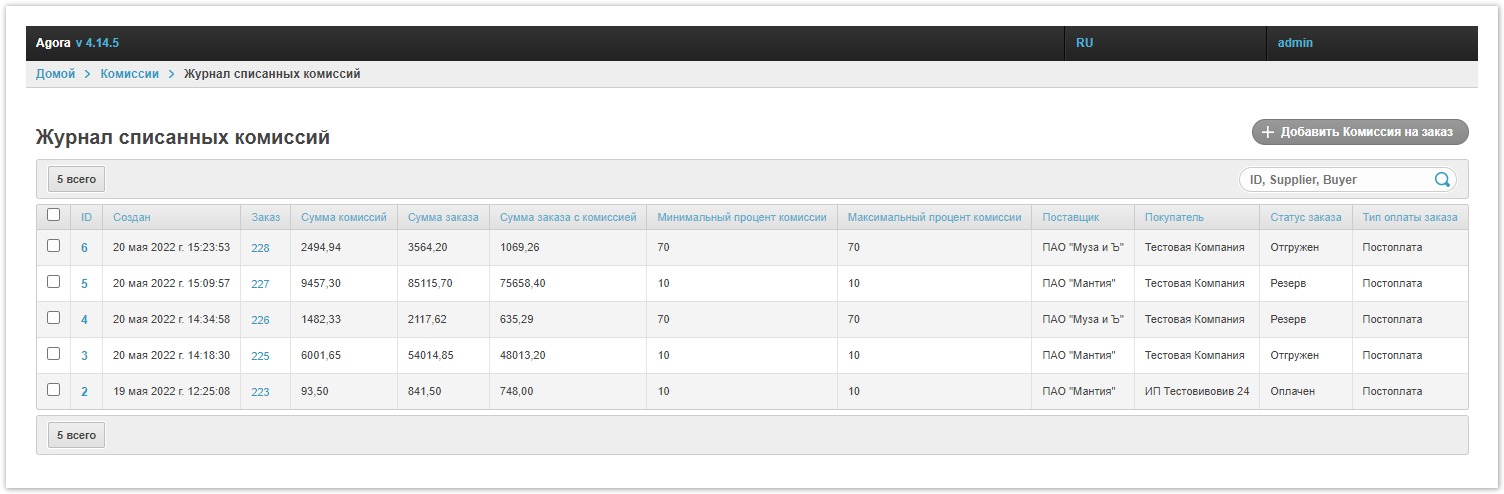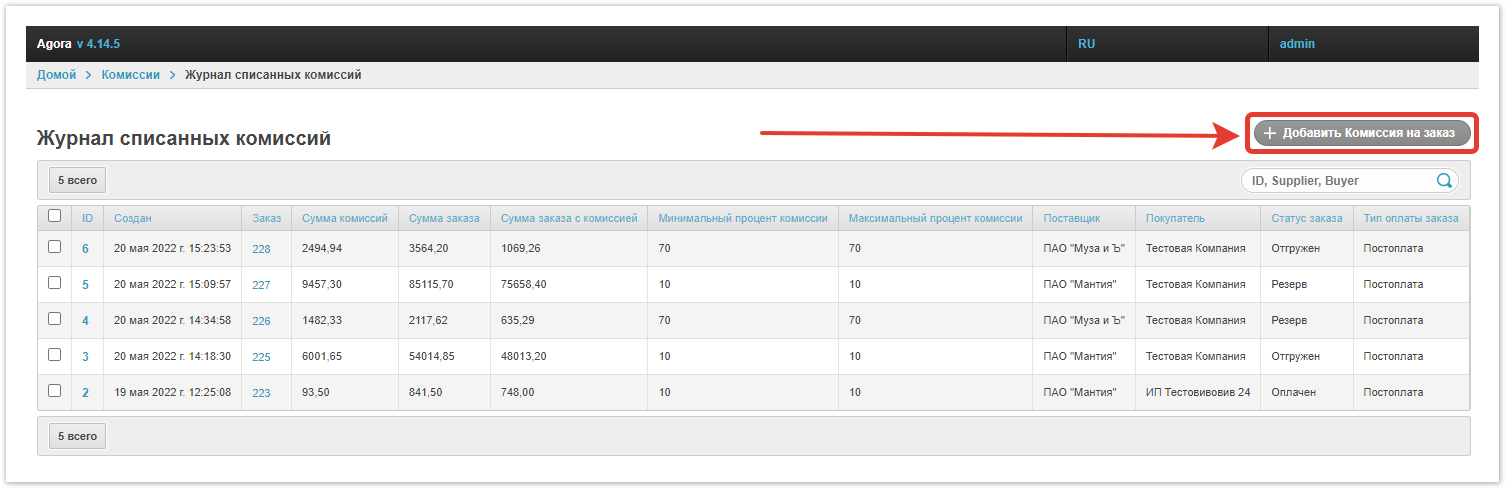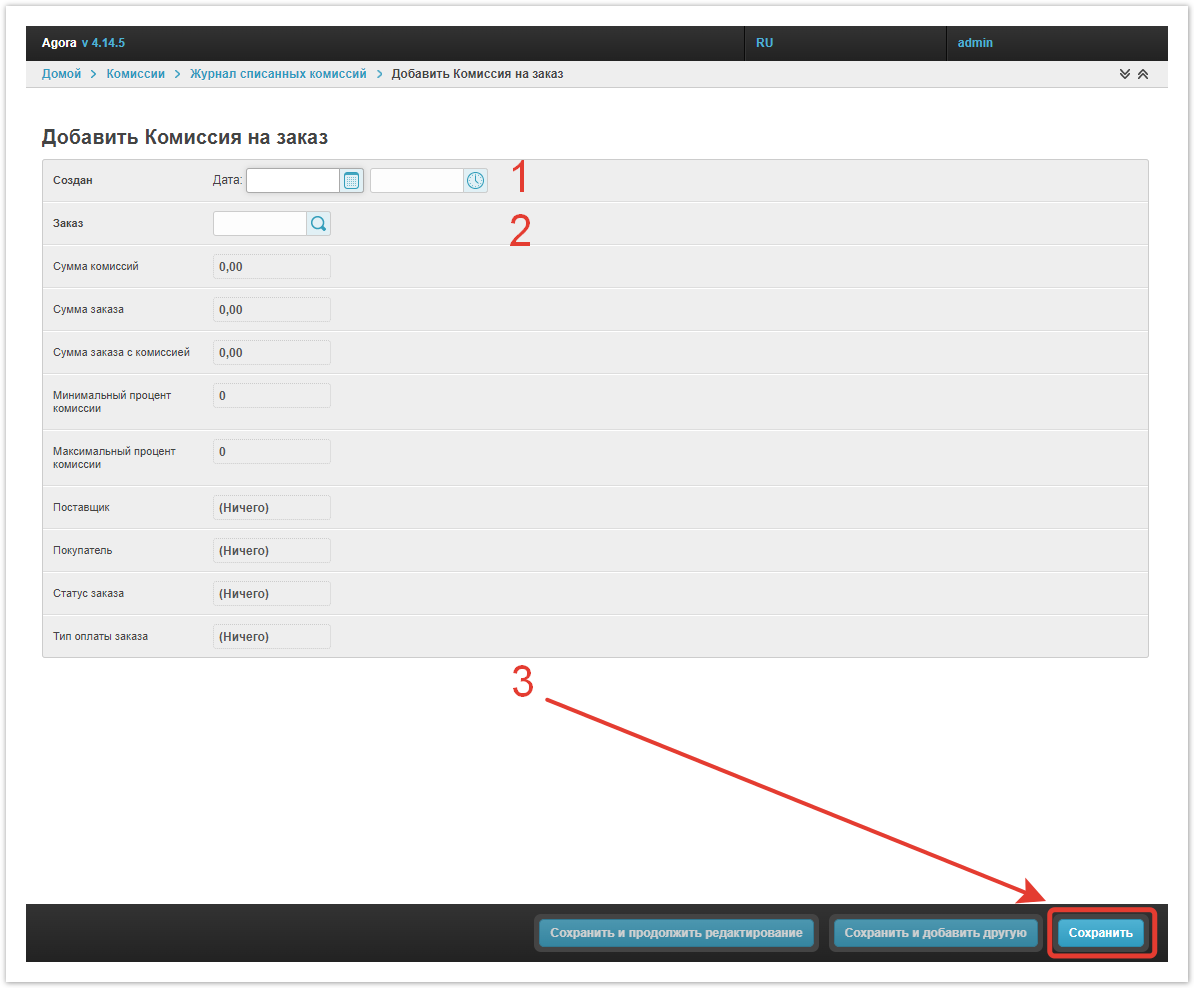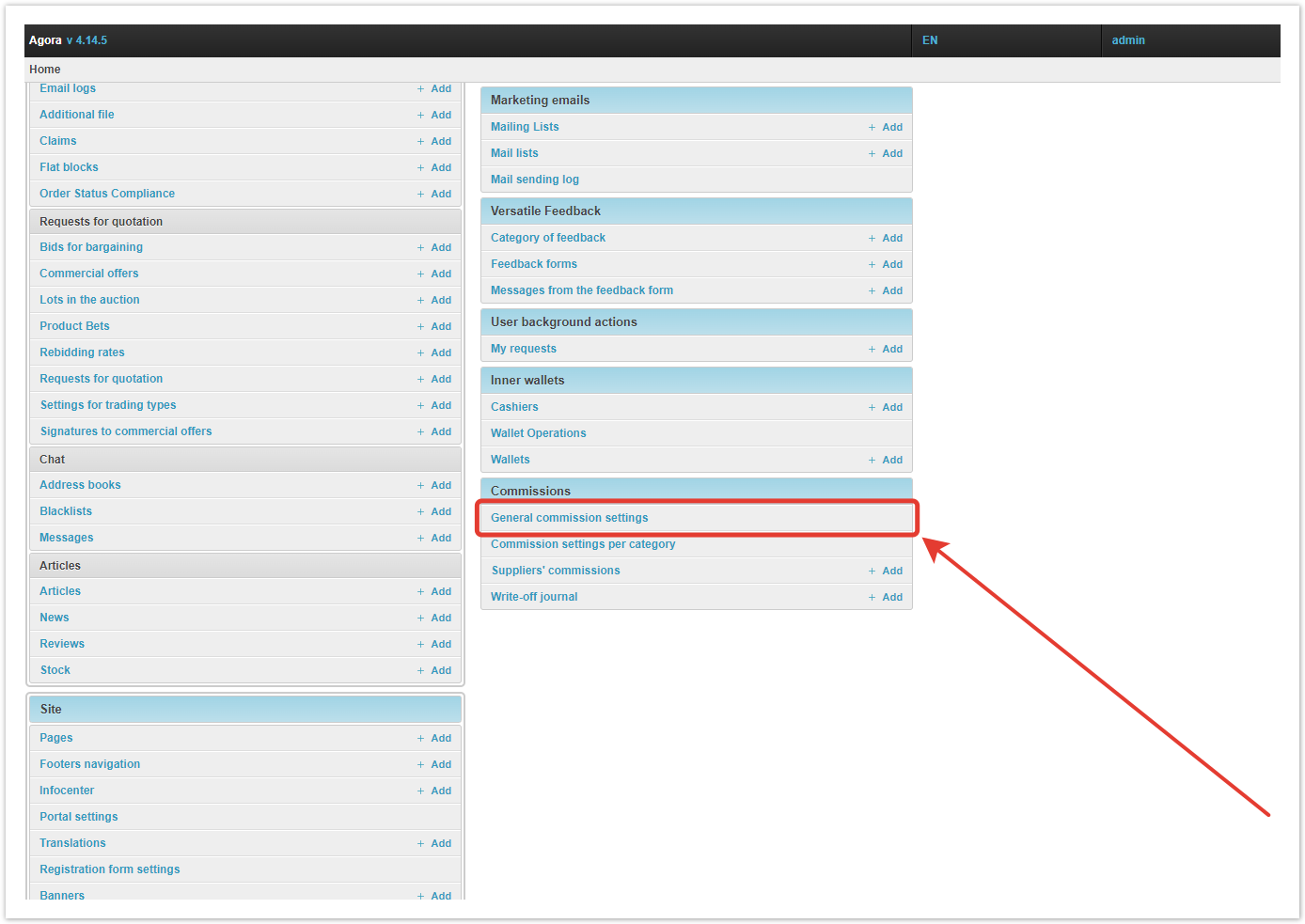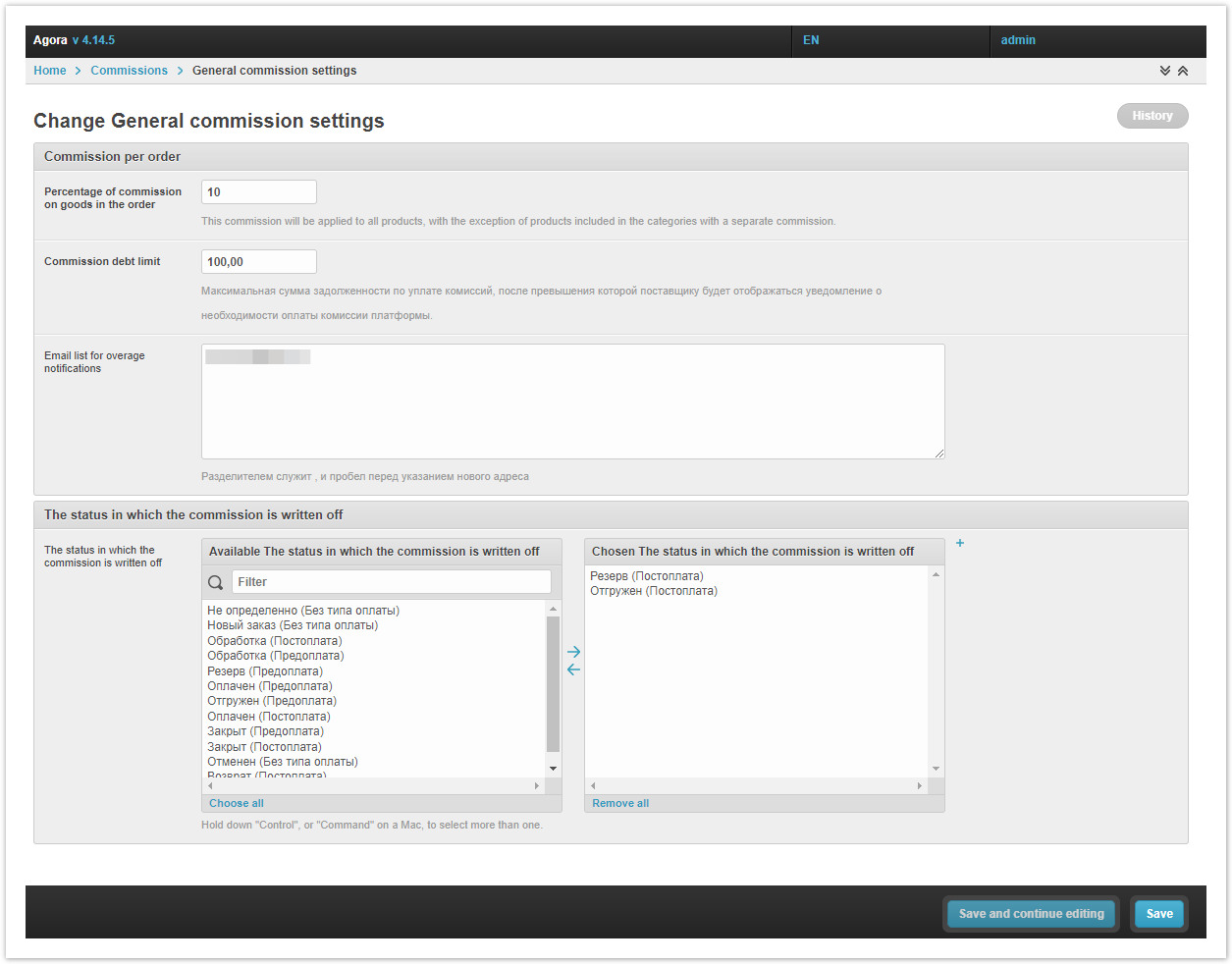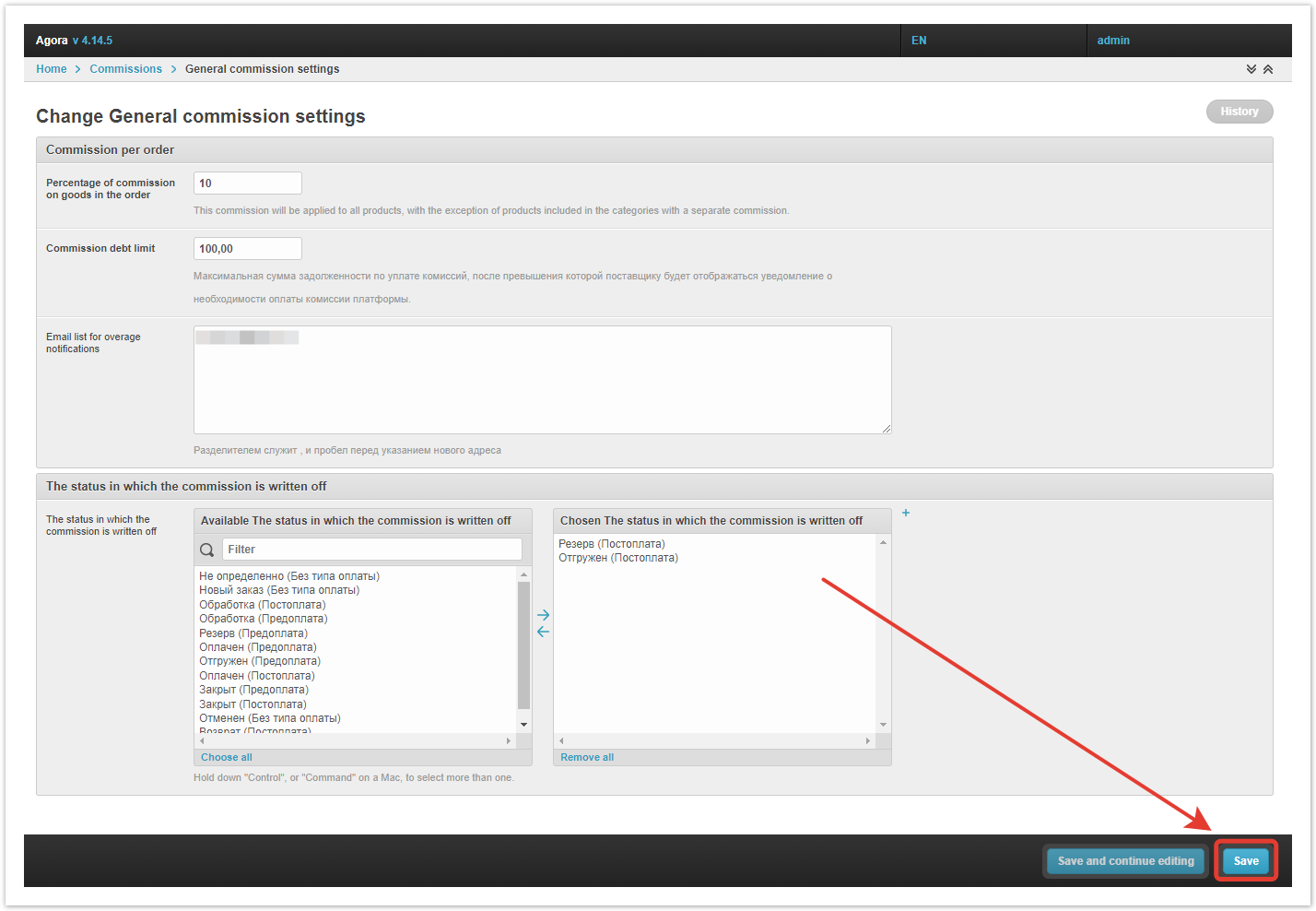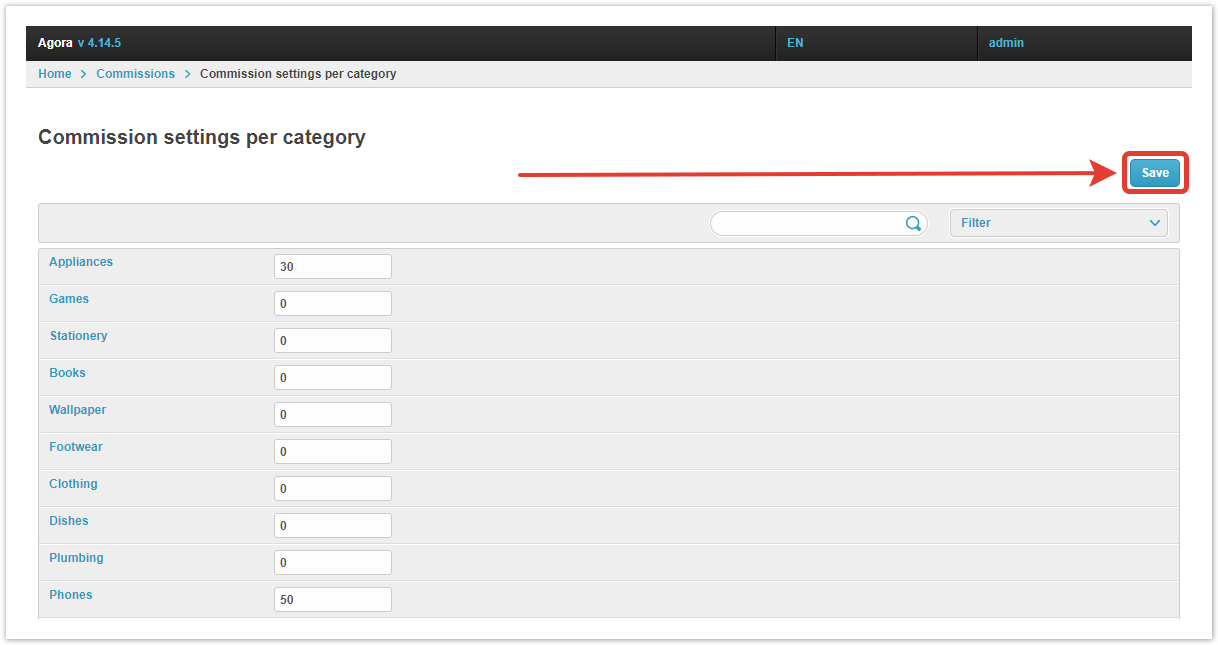| Sv translation | |||||||||||||
|---|---|---|---|---|---|---|---|---|---|---|---|---|---|
| |||||||||||||
Общие настройки комиссииОсновные настройки комиссий производятся в разделе Комиссии → Общие настройки комиссии. После клика по ссылке откроется форма настройки комиссии, заполните ее. Процент комиссии на товары в заказе — единый процент комиссии. Лимит задолженности по уплате комиссии — при превышении установленной суммы будет отправляться уведомление о необходимости оплатить задолженность по уплате комиссии. Список email для уведомлений о превышении задолженности — по указанным адресам электронной почты будет отправлен список поставщиков, имеющих задолженность по комиссиям. Статус, в котором происходит списание комиссии — нужно выбрать статусы заказов, в которых будет происходить списание комиссии. Для этого переместите их в правую колонку. Если на проекте несколько типов оплаты, статусы должны быть выбраны для каждого статуса.
Сохраните изменения. Также доступно промежуточное сохранение. Настройка комиссий по категориям товаровЕсли вы хотите установить разные комиссии для отдельных категорий товаров, перейдите в раздел Комиссии → Настройки комиссий на категории. Введите процент комиссии для каждой категории, а затем нажмите Сохранить. Комиссии для поставщиковНазначить персональные комиссии для поставщиков вы можете в разделе Комиссии → Комиссии для поставщиков. Внутри него вы увидите поставщиков, для которых уже настроены комиссии, а также кнопку Добавить комиссию поставщика. При клике по ней откроется окно создания новой комиссии. Также перейти к этой форме можно, нажав кнопку Добавить рядом с разделом Комиссии поставщиков. Далее с помощью кнопки необходимо выбрать поставщика, Процент комиссии на товары в заказе и Сохранить комиссию. В случае, если комиссия для какого-либо поставщика комиссия перестает быть актуальной, ее можно удалить в разделе Комиссии для поставщиков. Журнал списанных комиссийВ разделе Комиссии → Журнал списанных комиссий отображается вся история списанных комиссий. Необходимая информация представлена в виде таблицы. ID — идентификатор комиссии. Создан — дата создания комиссии. Заказ — номер заказа, по которому списана комиссия. Сумма комиссий — общая сумма комиссии по заказу. Сумма заказа — сумма без учета комиссии. Сумма заказа с комиссией — общая сумма к оплате. Минимальный процент комиссии — если на товары в заказе разные комиссии, указывается минимальный %. Максимальный процент комиссии — если на товары в заказе разные комиссии, указывается максимальный %. Поставщик — пользователь, у которого будет списана комиссия. Покупатель — пользователь, оформивший заказ. Статус заказа — в каком статусе заказ в данный момент. Тип оплаты заказа — способ оплаты, утвержденный при формировании заказа. Если хотите создать лог журнала вручную, кликните по кнопке Добавить комиссию на заказ. В открывшейся форме заполните дату и время создания комиссии, прикрепите ее к заказу, а затем нажмите Сохранить — в журнале списанных комиссий появится новая запись журнала списанных комиссий. Удалить лишние записи журнала можно внутри раздела Журнал списанных комиссий.
|
| Sv translation | |||||||||||
|---|---|---|---|---|---|---|---|---|---|---|---|
| |||||||||||
General commission settingsThe main commission settings are made in the Commissions → General commission settings section. After clicking on the link, a commission setting form will open, fill it out. Percentage of commission on goods in the order — a single commission percentage. Commission debt limit — if the amount is exceeded, a notification will be sent to pay the arrears of commission. Email list for overage notifications — a list of suppliers with commission arrears will be sent to the specified email addresses. Status in which the commission is written off — you need to select the order statuses in which the commission will be written off. To do this, move them to the right column. If the project has several payment types, statuses must be selected for each status.
Save your changes. Staging is also available. Commission settings per categoryIf you want to set different commissions for certain product categories, go to Commissions → Commission settings per category. Enter the commission percentage for each category, and then click Save. Suppliers' commissionsYou can assign personal commissions for suppliers in the Commissions → Suppliers' commissions section. Inside it, you'll see providers that already have commissions set up, as well as an Add Supplier commission button. |